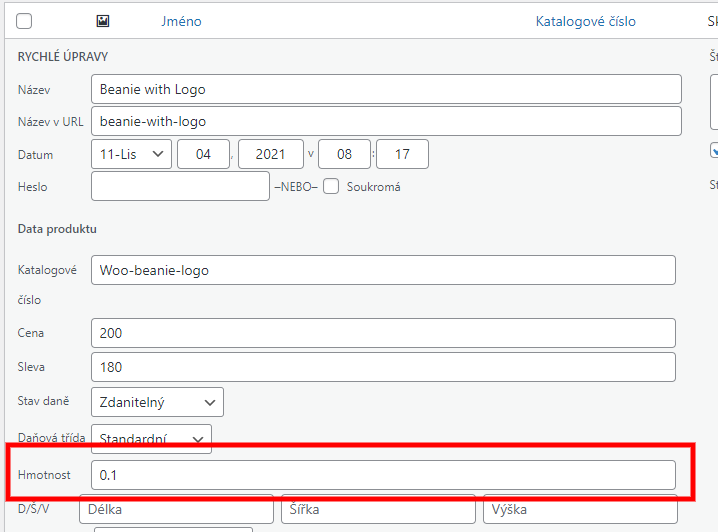Nastavení integrace s Messengerem se provádí ve WooCommerce / Nastavení v záložce Doprava / Messenger. Úpravu ceny za dopravu provedete klasicky přes WooCommerce / Nastavení / Doprava tak, jak jste zvyklí. Pokud jste plugin ještě nenainstalovali, tak chcete začít číst od článku Instalace pluginu.
Základní nastavení
Níže si projdeme jednotlivá nastavení pluginu v sekci WooCommerce / Nastavení / Doprava / Messenger, která je nutné upravit předtím, než ho začnete využívat.
1. Integrace
- Zadejte své uživatelské jméno a heslo (je shodné s tím, které používáte pro přihlášení do portálu v Messengeru).
- Zadejte importKey, který byste měli dostat od Messengeru. Pokud ho nemáte, kontaktujte jejich podporu.
- Pro začátek doporučuji Povolit ladění chyb, tedy ukládání všech požadavků na Messenger, abyste věděli, co se u vás v e-shopu děje. Až budete mít otestováno, můžete logování zakázat. Požadavky, na které Messenger odmítne rovnou jako chybné, budou logovány stejně.
Většina chyb (chybějící údaje apod.) zaznamenána nebude, protože Messenger nezpracovává požadavky v reálném čase. Když náhodou k takové chybě dojde, tak vám obvykle zavolají, takže se nemusíte bát.
2. Nastavení přepravy
Nastavte typ přepravy – pokud nemáte domluvený nějaký speciální, ponechte typ 106 (ekonomické doručení druhý den po vyzvednutí).
Pro správnou kooperaci s Messengerem je třeba předávat počet balíků a jejich hmotnost zaokrouhlená na celé kilogramy. Protože v případě více balíků není možné ve WooCommerce odhadnout, jak budete chtít zásilku zabalit, tak jsem se s Messengerem dohodla, že celková hmotnost všech balíků bude rozdělena na jejich počet (tj. nereflektuje reálné zabalení), ale měla by být dostačující pro změnu ceny.
Hmotnost zásilky se počítá podle váhy produktů (jak přidat váhu produktu?) + váhy obalového materiálu. Tu můžete zadat v nastavení Váha obalového materiálu.
Do kolika balíků se zboží rozdělí máte možnost ovlivnit dvěma způsoby (použije se vždy ta první, která se splní):
- Položek do balíku – počet kusů, které jsou v jednom balíku (užitečné např. v případě odesílání lahví vína apod.
- Maximální hmotnost balíku – pokud máte více drobného zboží, které je lepší balit najednou, tak chcete patrně nastavit maximální hmotnost balíku a velmi vysoké číslo položek v balíku (např. odesílání kosmetiky).
Pokud potřebujete tyto hodnoty měnit pro určité případy, můžete využít dostupných filtrů, se kterým si váš programátor jistě poradí.
3. Místo vyzvednutí
V této sekci zadejte informace o tom, kdo bude balíky za vás odesílat a kde jsou k vyzvednutí.
4. Aktivace, přidání dopravy a zkouška
Pokud máte všechno základní nastavení připravené, vraťte se úplně na vršek nastavení a integraci povolte zaškrtnutím Povolit – Odesílat objednávky do Messengeru.
Teď je čas nastavit dopravní metodu Messenger:
- V záložce WooCommerce / Nastavení / Doprava zvolte v zónách dopravy Zónu, do ve které chcete odesílat zboží přes Messenger
- Stiskněte tlačítko Přidat způsob dopravy a vyberte způsob Messenger.
- Nastavte cenu a vlastní název dopravy
Pokud máte nastaveno, můžete poslat testovací objednávku do Messengeru, kterou najdete v testovacím portálu v záložce Přehled zásilek / Všechny zásilky.
K odeslání objednávky dojde ve stavu zpracovává se (processing), tedy po zadání platby.
Pokud je vše v pořádku, můžete vypnout testovací provoz.
Dobírka
Plugin automaticky řeší předání dobírky pro běžnou „Platbu při převzetí“ (COD) a Dobírku, kterou přidává Woo doprava. Pokud potřebujete jinou platební metodu brát jako dobírku, je potřeba upravit pomocí filtru, pokud si s ním nevíte rady, napište mi.
Sledování stavu doručování
Pokud chcete v administraci sledovat stav doručení objednávky, je nutné do Messengeru odeslat adresu vašeho REST API, které bude zpracovávat stavy zásilky. Najdete ji ve WooCommerce / Nastavení / Doprava / Messenger:
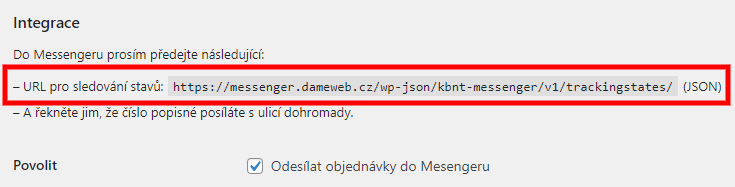
Při každé změně stavu se vám přidá nová poznámka k objednávce. V případě doručení se pak stav objednávky změní na Dokončeno.
Přidání hmotnosti zboží ve WooCommerce
Aby vše správně fungovalo, musíte mít u každého nabízeného produktu přidanou jeho hmotnost. což ověříte v nastavení WooCommerce / Nastavení / Produkty / Sklad.
Nastavit ji můžete v detailu produktu v nastavení Data produktu / Doprava.
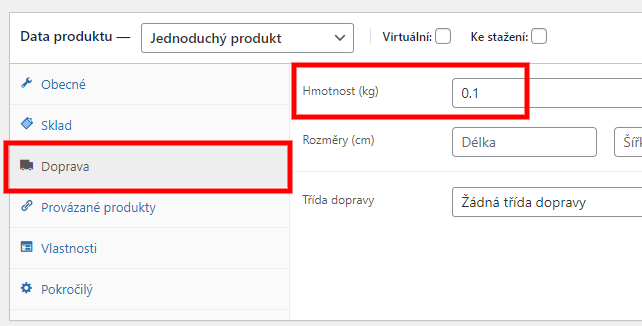
Případně můžete na Přehledu produktů využít Rychlou úpravu anebo dokonce i hromadnou akci Upravit, pokud máte více produktů, které váží stejně.